1、打开AI CS6,新建一个空白文档

2、用字体工具敲出需要的文字,调整字体、字号。通常情况下,选择粗体效果最好,我在这儿选择的是文鼎大黑。

3、选中文字,按Ctrl陴鲰芹茯+shift+O将文字转曲,文字转曲是为了之后更好的使用渐变效果。(习惯经验:为了后期修改方便,通常复制出一个文字,备用)

4、用渐变工具将文字进行颜色填充(颜色可以自己按需要搭配),如图:

5、将文字复制出另一个,缩小一些,(Ctrl+Shift+[)置于底层居中靠上的位置(这个位置根据需要随意调动),如图:
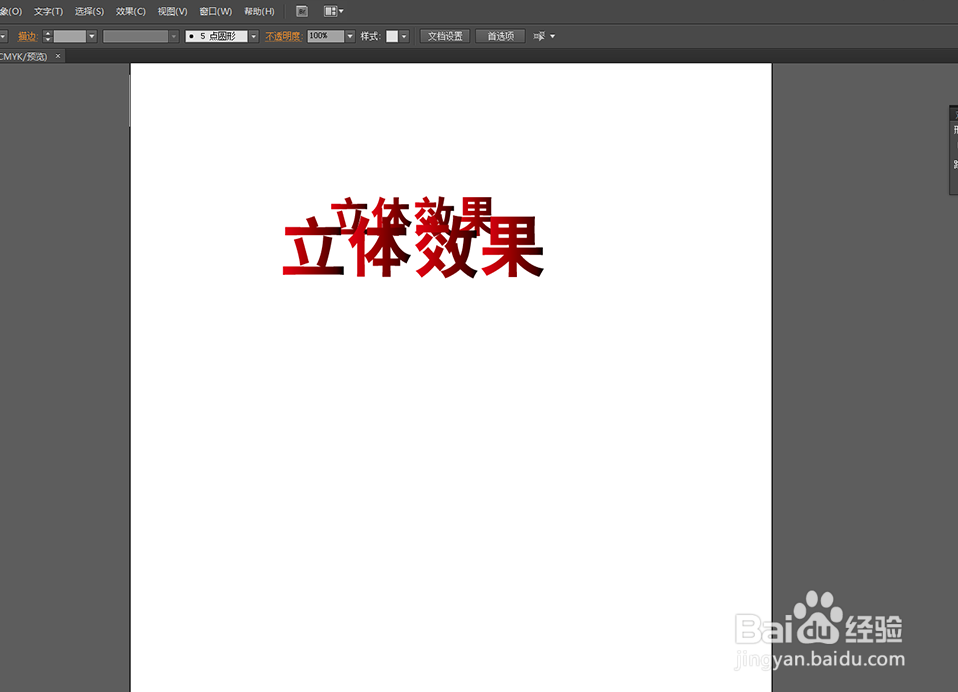
6、双击混合工具,在弹出的对话框中选择指定的步数、200步,点击确定。

7、全选两个渐变文字,按Ctrl+Alt+B得到图中的混合效果:

8、用选择工具双击上层文字进入混合图层,选中上层文字部分,Ctrl+C复制,双击旁边的空白区域退出混合图层,Ctrl+F原位粘贴。

9、修改粘贴到最上层的文字的颜色,我这里用黄色渐变,当然用其他颜色也可以,按照需要来调。得到立体效果的字,如图:

10、给文字添加底色(底色可以随意搭配),得到图示立体字的效果:


